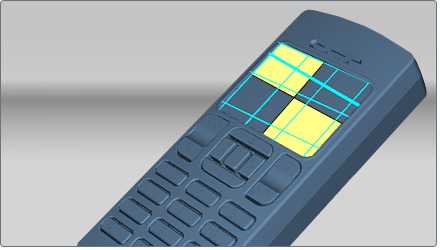オブジェクトの一部のサーフェス パッチの法線が反転したままの状態になる場合があります。このような場合、[法線を表示]ツールでサーフェスをクリックしてもサーフェスを変更できません。[オブジェクト内のパッチを修正]ツールを使用することで、パッチを分離し、法線を反転させることができます。
このツールを使用すると、パッチが重複している場合や、他のオブジェクトをオクルードしている場合などに、不要なパッチを削除することもできます。
サーフェスのすべてのパッチの法線を統一する
- [F7]を押して、法線を表示します。
- [F8]を押して、黄色のサーフェスの法線を反転させます。(「サーフェス法線を確認する」を参照。)
- サーフェスの法線を反転させても、必ず一部のサーフェスが黄色のままになっている場合があります。
- このような場合は、[編集] > [オブジェクト内のパッチを修正] > [パッチ法線を反転させる]を選択します。
[オブジェクト内のパッチを修正]ウィンドウが表示されます。
- [その法線を反転させる]が選択されていることを確認します。
(これにより、3D ビューで黄色のパッチをクリックし、その法線を反転させることができます。)
- 3D ビューで黄色のパッチをクリックします。該当するパッチは、その法線が外向きになったことを示す青に変わります。
[オブジェクト内のパッチを修正]ウィンドウでパッチ番号がハイライト表示され、[反転]列に変更を示すチェック マークが付きます。
- 引き続き黄色のパッチをクリックし、すべてのパッチの法線を修正します。
黄色のパッチがある別のサーフェスをクリックすると、[オブジェクト内のパッチを修正]ウィンドウが更新され、そのサーフェスのパッチが表示されます。
パッチを削除する
場合によっては、オブジェクトからパッチを削除することが必要な場合があります。たとえば、パッチが重複している場合や、他のオブジェクトをオクルードしている場合などです。
- [F7]を押して、法線を表示します。(パッチを容易に確認できるように、このビューを使用することをお勧めします。)
- 対象となるサーフェスをクリックします。
- [編集] > [オブジェクト内のパッチを修正] > [パッチを削除]を選択します。
[オブジェクト内のパッチを修正]ウィンドウが表示されます。
- [何もしない]を選択します。
- 削除するパッチをクリックします。対象となるパッチは黄色で表示され、[オブジェクト内のパッチを修正]ウィンドウでそのパッチ番号がハイライト表示されます。
- 列のハイライト表示された行をクリックします。
- パッチが消え、その下のオブジェクトが表示されるようになります。[削除]列に、パッチが削除されたことが示されます。
- もう一度[削除]列をクリックすると、パッチを容易に再表示できます。
注:
また、[オブジェクト内のパッチを修正]ウィンドウで[パッチを削除する]を選択して、パッチをクリックすることでも、パッチを削除できますが、この方法では、削除した後にパッチを表示することはできません。